En sevdiğiniz podcast'lerin Spotify 'da oynatılmasında sorun mu yaşıyorsunuz? Eğer öyleyse, yalnız değilsin. Spotify en iyi podcast ve müzik akışı hizmetleri arasında yer alsa da sorunlardan muaf değil. Neyse ki podcast'lerinizi tekrar oynatmak için deneyebileceğiniz birkaç düzeltme var.
Bu sorun giderme kılavuzunda, Spotify podcast'lerinin oynatılmamasına neden olan en yaygın sorunlardan bazılarına bakacağız ve bunları Android, iPhone ve iPad'de giderme adımlarında size yol göstereceğiz.
1. Spotify'dan Çıkmaya Zorla ve Yeniden Başlat
Spotify podcast'lerinizi yayınlayamıyorsa öncelikle uygulamadan çıkıp yeniden başlatmalısınız. Bu genellikle soruna neden olabilecek beklenmeyen teknik sorunları çözer.
Bunu yapmak için ekranı yukarı kaydırarak iPhone veya Android uygulama değiştiricinizi getirin, Spotifykartını çıkarın ve uygulamayı ana ekran aracılığıyla yeniden başlatın.

2. Telefonunuzu Yeniden Başlatın
Spotify podcast oynatma konusunda sorun yaşamaya devam ederse iPhone'unuzu yeniden başlatın veya Android. Bu, uygulamanın düzgün çalışmasını engelleyen, sistemle ilgili aksaklıkların giderilmesine yardımcı olabilir.
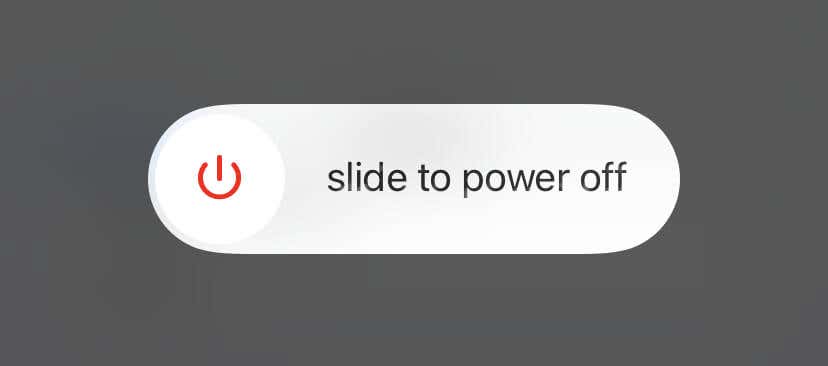
3. Spotify Sunucu Durumunu Kontrol Edin
Spotify zaman zaman podcast yayınlamanızı engelleyen sunucu tarafında aksiliklerle karşılaşabilir. Hizmetle ilgili durum güncellemeleri için Twitter'ın Spotify Durum sayfası 'ü kontrol edin. Diğer Spotify kullanıcılarının da benzer sorunlarla karşılaşıp karşılaşmadığını görmek için Reddit'te Spotify alt düzenlemesi 'i de ziyaret edebilirsiniz.
4. Ağ Bağlantınızı Kontrol Edin
Zayıf internet bağlantısı, Spotify'da tutarsız podcast oynatmayla ilgili başka bir sorundur. Şarkı çalmak gibi diğer etkinlikler de yavaş veya düzensiz görünüyorsa sorunu çözmenin hızlı yolu telefonunuzun Uçak Modunu etkinleştirin ve devre dışı bırakın.
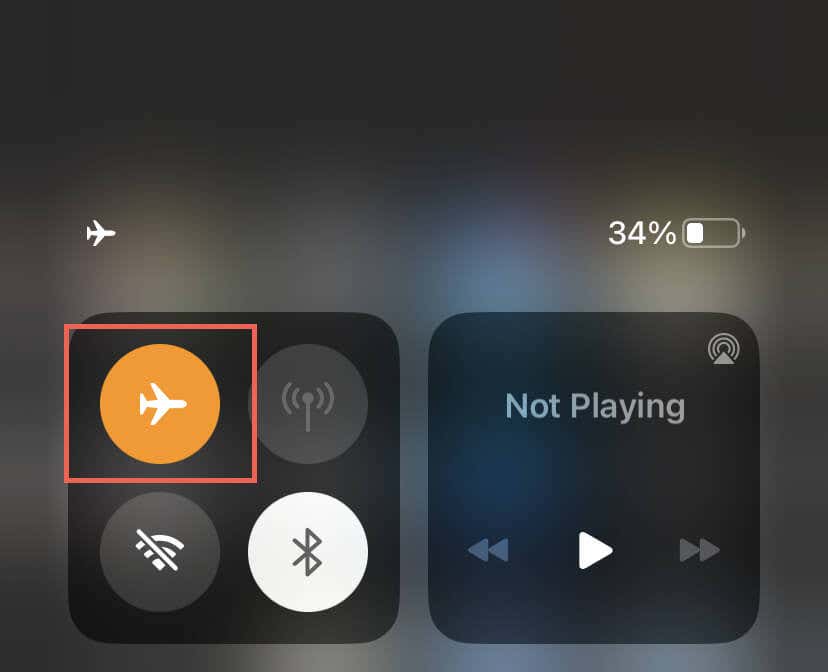 'dir.
'dir.
Bu işe yaramazsa, Wi-Fi yönlendiricinizi yeniden başlatmak, başka bir Wi-Fi ağına bağlanmak veya mobil verilere geçmek veya tam tersi gibi farklı düzeltmeleri deneyin. Daha fazla bilgi için Yavaş Wi-Fi sorununu gidermeye yönelik kılavuzlarımıza göz atın ve mobil veri.
5. Sanal Özel Ağlarla Bağlantıyı Kes
Sanal özel ağlar (veya VPN'ler), internet trafiğini uzak sunucular üzerinden yönlendirerek çalışır, bu da gecikmelere ve kesintilere neden olabilir. VPN kullanıyorsanız kapatın.
Ayarlar>Genel>VPN ve Cihaz Yönetimi(iOS) veya Ayarlar>'a gidin Ağ ve internet>VPN(Android) ve mobil cihazınızdaki tüm VPN yapılandırmalarını devre dışı bırakın.

Bir iPhone'da iCloud+ 'a abone olursanız iCloud Özel Aktarımı 'i devre dışı bırakmak da iyi bir fikirdir; Ayarlar>Apple'a gidin ID>iCloud>Özel Aktarma'ya gidin ve Özel Aktarma'nın yanındaki anahtarı kapatın.
6. Telefonunuzda Veri Tasarrufunu Devre Dışı Bırakın
iPhone'unuzun veya Android'inizin veri kaydetme özellikleri, Spotify gibi multimedya akış uygulamalarına müdahale edebilir. Bunları devre dışı bırakın ve bunun bir fark yaratıp yaratmadığını kontrol edin.
Android Telefonlarda Veri Tasarrufunu Devre Dışı Bırakın
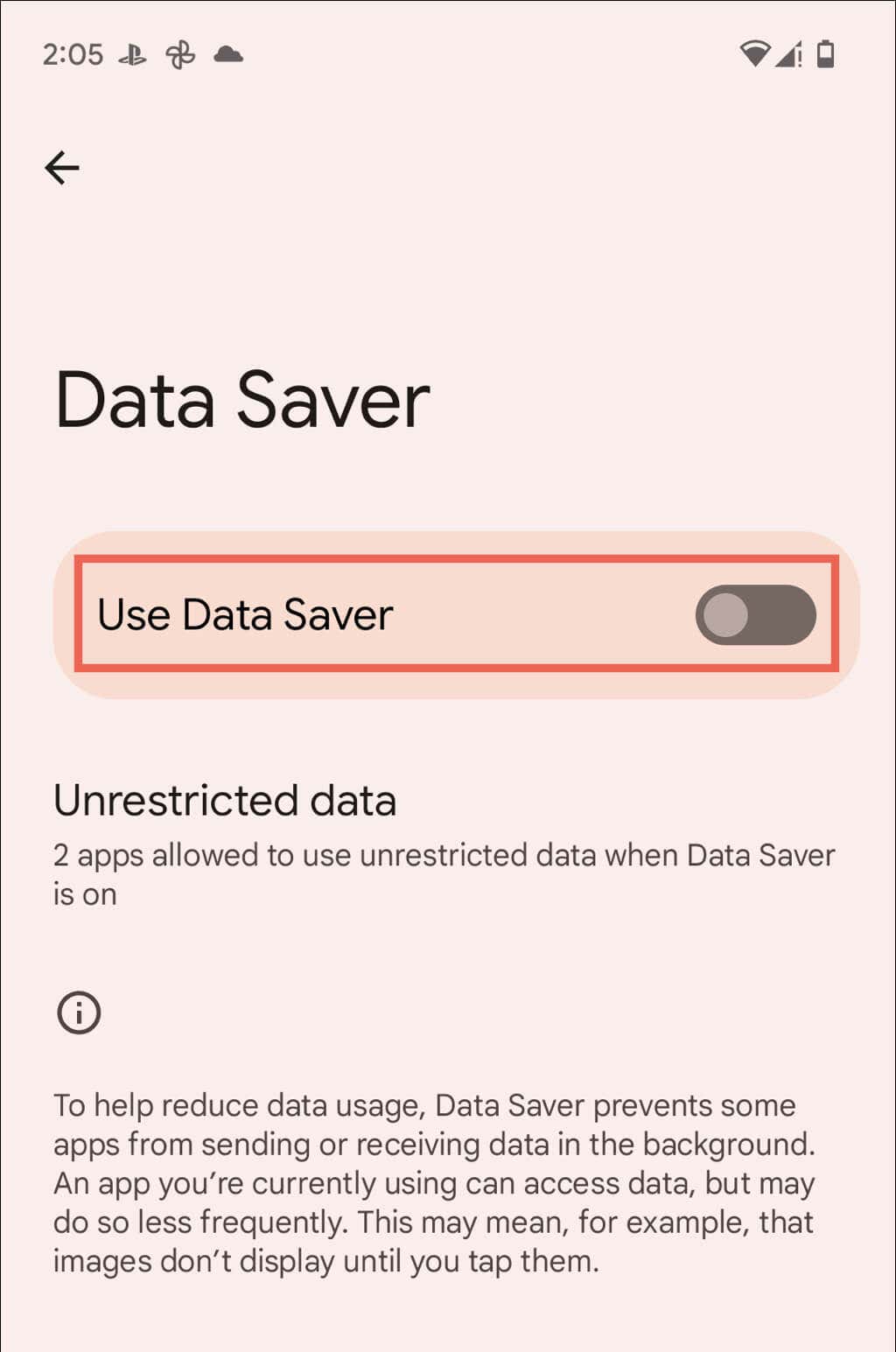
iPhone'da Düşük Veri Modunu Devre Dışı Bırakın
Hücresel veri kullanıyorsanız Ayarlar>Hücresel Veri>Hücresel Veri Seçenekleri'ne gidin veDüşük'ün yanındaki anahtarı devre dışı bırakın Veri Modu.
7. Ses Kalitesi Tercihlerinizi Kontrol Edin
Sonra, Spotify'ın ses ayarlarını kontrol edin ve uygulamanın, akış kalitesini internet hızlarına göre otomatik olarak ayarlayacak şekilde ayarlandığından emin olun. Bunu yapmak için:

8. Podcast'leri İndirin ve Oynatın
Spotify Premium kullanıyorsanız, podcast'lerinizi çevrimdışı dinlemek için indirebilirsiniz; İndirsimgesini arayın ve ona dokunun. Bu, ara belleğe alma veya kesinti olmadan sorunsuz bir dinleme deneyimi sağlayabilir.
9. Spotify'ı güncelleyin
Android veya iPhone'unuzda Spotify'ın eski bir sürümünü kullanmak beklenmedik ses çalma sorunlarına neden olabilir; bu nedenle uygulamayı en son sürümüne güncellemeyi deneyin. Bunu yapmak için Google Play Store'u veya Apple Apple Store'u ziyaret edin, Spotify'ı arayın ve uygulamanın mağaza sayfasında Güncelle'ye dokunun..

10. Spotify Uygulama Önbelleğini Temizle
Spotify, performansı artırmak için verileri yerel olarak saklar ancak veriler bozulabilir ve uygulamanın arızalanmasına neden olabilir. Spotify önbelleğini temizlemek için:
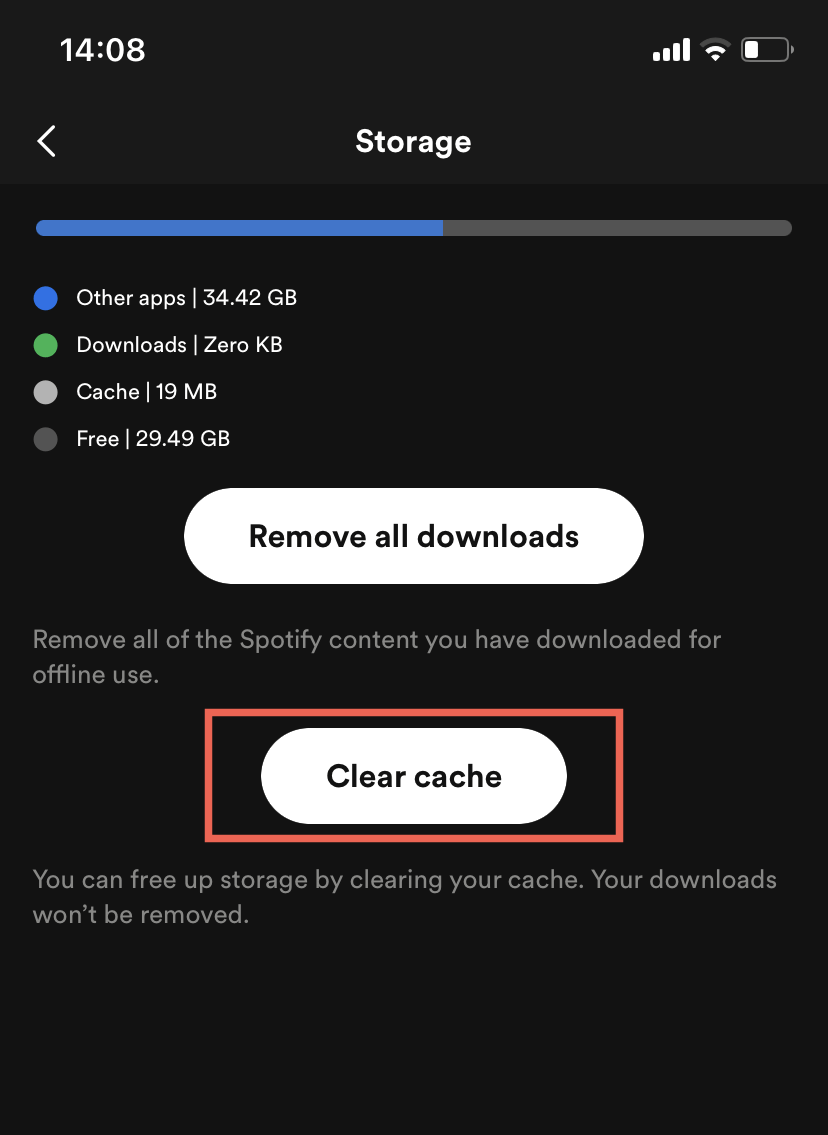
11. Çevrimdışı Modu Devre Dışı Bırak
Spotify'daki Çevrimdışı Mod, yalnızca indirilen şarkıları ve podcast'leri dinlemenizi kısıtlar. Özelliğin etkin olmadığını onaylamak için şunları yapmanız gerekir:
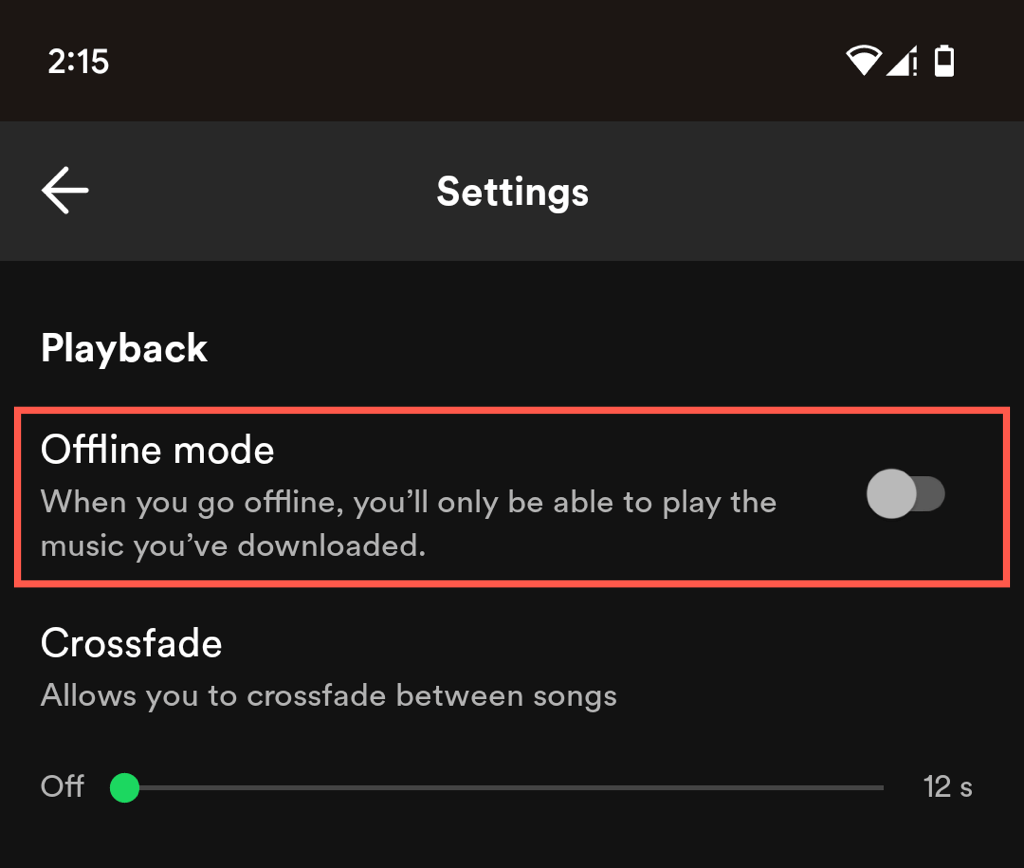
12. Oturumu Kapatın ve Spotify'da Tekrar Oturum Açın
Spotify'da podcast oynatma konusunda hâlâ sorun yaşıyorsanız uygulamadan çıkıp tekrar oturum açmak uygulamanın yenilenmesine yardımcı olabilir. Hızlı ve kolaydır, ayrıca Spotify çalma listelerinizi ve indirdiklerinizi kaybetmezsiniz.

13. Spotify'ı Kaldırıp Yeniden Yükleyin
Spotify'ı yeniden yüklemek, podcast oynatmada sorunlara neden olabilecek ciddi temel sorunların çözülmesine yardımcı olabilir, ancak bunun tüm indirilenleri sileceğini unutmayın.
Android'de Spotify'ı Kaldırma ve Yeniden Yükleme

iOS'ta Spotify'ı Kaldırma ve Yeniden Yükleme
Favori Podcast'lerinizi Tekrar Dinlemeye Dön
Spotify'da podcast oynatma sorunları sinir bozucu olabilir, ancak genellikle çözülmesi kolaydır. Uygulamayı zorla kapatıp yeniden başlatmaktan internet bağlantınızı kontrol etmeye ve uygulama güncellemelerini yüklemeye kadar bu basit sorun giderme yöntemleri size yardımcı olacaktır. Her şey başarısız olursa uygulamayı kaldırıp yeniden yüklemek Spotify'ı tamamen düzeltecektir..
Sorunlarla karşılaşmaya devam ederseniz en iyi seçeneğiniz Spotify Destek ile iletişime geçin 'tür. Bu arada podcast'leri dinlemek için Spotify web oynatıcısı veya Spotify masaüstü uygulaması tuşunu kullanın.
.